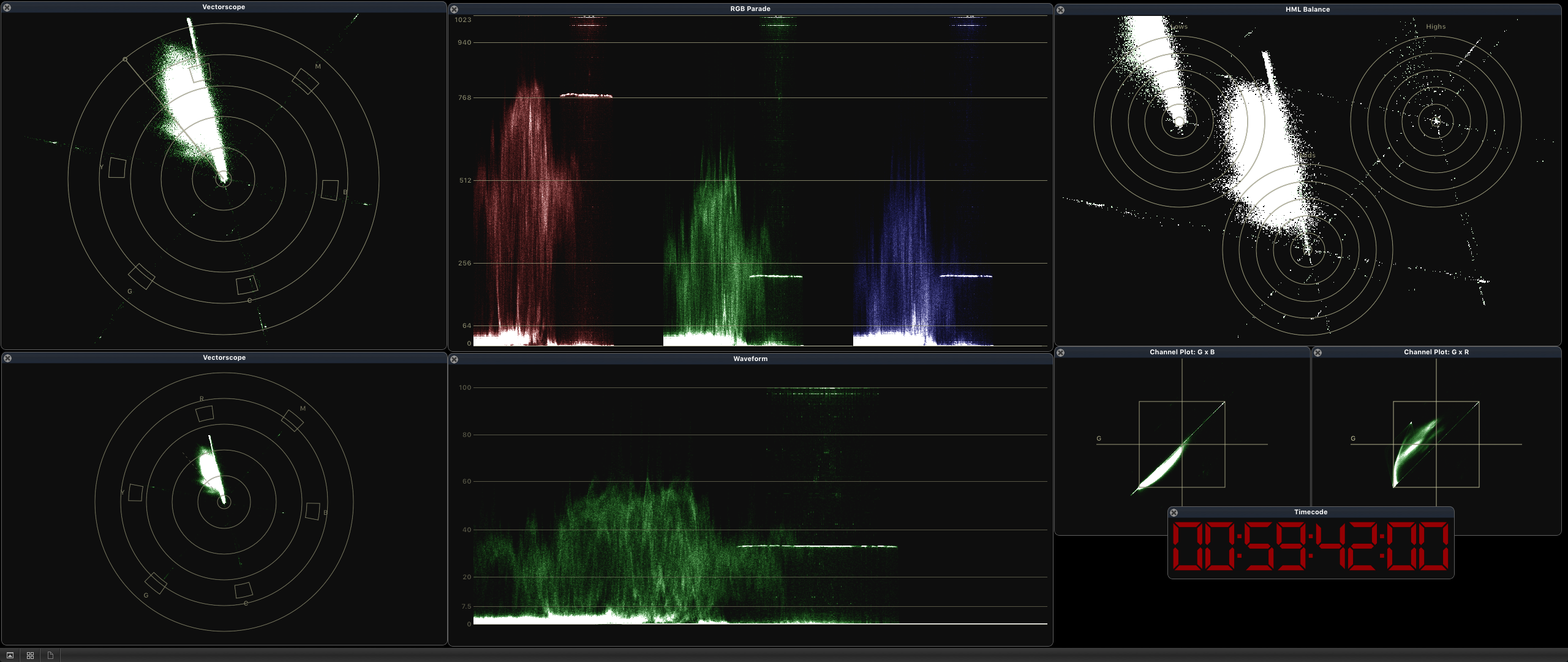Scopes: HIỂU & sử dụng ĐÚNG trong làm phim
(iFilmmaking) Ở những bài chia sẻ trước đó về exposure, chúng ta đã biết tam giác exposure kiểm soát lượng ánh sáng đi qua ống kính vào bộ cảm biến để tạo nên hình ảnh video. Vậy làm sao để biết được hình ảnh hiển thị trên màn hình preview là đã đúng exposure hay chưa? Làm sao để biết hình ảnh có bị mất chi tiết ở một vùng nào đó trên khuôn hình hay không? Bài viết này sẽ chia sẻ những công cụ thường gặp nhất dùng để đánh giá exposure trong giai đoạn sản xuất.
Đồng hồ đo sáng bên ngoài
Đồng hồ đo sáng ngoài là một thiết bị được dùng trong lúc sản xuất, nó được thiết kế nhỏ gọn có thể cầm trên tay. Đặc điểm nhận biết là nó thường có một nửa quả cầu màu trắng trông như bóng golf ở trên mặt của nó.
Đồng hồ đo sáng được sử dụng với hai mục đích:
Thứ nhất, nó là công cụ để đo cường độ ánh sáng tại một điểm nhất định. Nó giúp xác định được tỉ lệ tương phản mức độ sáng của phần tối (shadow) với phần sáng hơn (midtone) hoặc với phần sáng nhất (highlight) của một hình ảnh. Nói cách khác, nó giúp xác định dynamic range của hình ảnh ngay từ sản xuất tiền kỳ.
Thứ hai, nó cũng là một máy tính để tính toán các thông số trên tam giác exposure. Ví dụ, nếu ta nhập thông tin số cho ISO và shutter speed, đồng hồ đo sáng sẽ tự động tính toán ra thông số f-stop của aperture/iris tương ứng để hình ảnh có được exposure tốt nhất.

Đồng hồ đo sáng bên trong
Tất cả các camera kỹ thuật số (có chế độ exposure tự động) đều có đồng hồ đo sáng bên trong. Khi đặt ở chế độ tự động, camera sử dụng đồng hồ đo sáng bên trong để cố gắng giữ cho hình ảnh quay được exposure đúng cách.
Đồng hồ đo sáng bên trong có thể đo ánh sáng tại một điểm cụ thể, hoặc một nhóm điểm, hoặc có thể đo mức độ ánh sáng trung bình trên toàn bộ hình ảnh. Nó thường ưu tiên đo vùng sáng nhất, vùng chiếm diện diện nhiều nhất trong khuôn hình để tính toán mức độ trung bình.
IRE
IRE là một đơn vị đo lường trong tín hiệu video. IRE là viết tắt của Institute of Radio Engineers, tên của tổ chức đã phát minh ra thước đo này. Thang đo IRE chạy từ 0 đến 100:
- 0 = một hình ảnh video hoàn toàn đen. Hoàn toàn thiếu sáng.
- 100 = một hình ảnh video hoàn toàn trắng. Hoàn toàn thừa sáng.
Tất cả mọi thứ mà camera kỹ thuật số ghi/chụp phải nằm trong các giá trị IRE này. Những giá trị thấp hơn hoặc cao hơn giới hạn “0-100” của IRE được gọi là “clipped”. Bất kỳ hình ảnh nào được gọi là clipped thì đều không thể nhìn thấy chi tiết và cũng không thể dùng các công cụ hậu kỳ để phục hồi lại được.
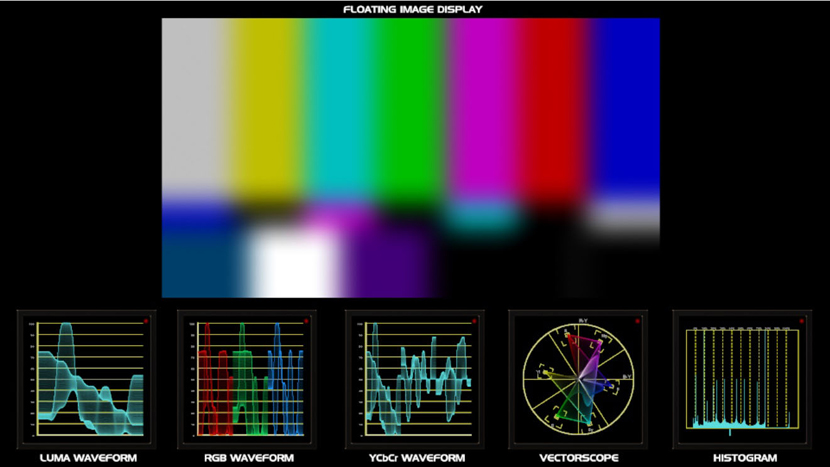
Histogram
Histogram là một công cụ trên hầu hết các máy DSLR hiện nay, cũng như trên phần mềm chỉnh sửa ảnh/video. Biểu đổ histogram tái hiện lại các phần từ tối nhất đến sáng nhất của một hình ảnh. Nhìn vào histogram có thể biết được độ tương phản (contrast), điểm sáng nhất và điểm tối nhất của hình ảnh.
Phần tối nhất của hình ảnh nằm ở phía bên trái của biểu đồ; phần sáng nhất của hình ảnh nằm ở phía bên phải của biểu đồ. Một hình ảnh exposure tốt sẽ có biểu đồ histogram nằm trong khoảng giữa. Nếu biểu đồ nghiêng về bên trái thì thiều sáng, nghiêng về bên phải là thừa sáng.
Trong trường hợp biểu đồ có phần chạm hẳn vào cạnh bên trái thì hình ảnh có điểm bị đen hoàn toàn (clipping black). Còn nếu có phần chạm hẳn vào cảnh bên phải thì hình ảnh có điểm bị trắng hoàn toàn (clipping white). Hình ảnh sẽ bị mất detail (không có gì) nếu bị clipping.
Histogram thường thấy nhất là Luma Histogram để đo contrast của toàn thể hình ảnh, và RGB Histogram để xem contrast từng kênh màu riêng biệt và để cân bằng màu (color balance).
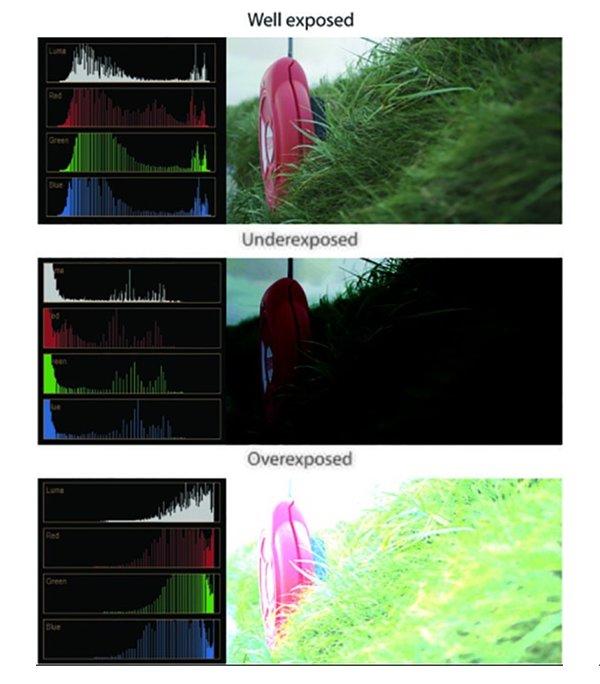
Waveform
Waveform hiển thị mức độ sáng trong giá trị từ 0 đến 100 IRE, diễn giải exposure của hình ảnh từ trái sang phải. Nó dùng để đánh giá điểm sáng nhất, điểm tối nhất và độ tương phản (contrast) của hình ảnh.
Hình ảnh có contrast cao sẽ có dải waveform trải từ 0-100 IRE. Hình ảnh có contrast thấp thì dải waveform sẽ nằm ở một khoảng nhất định: từ 10-50 IRE, hoặc từ 30-70 IRE, hoặc từ 50-90 IRE.
Nếu phần sóng nào chạm đến 100 IRE (phía trên cùng của waveform) thì phần đó của hình ảnh đang hoàn toàn thừa sáng – còn gọi là Clipping White. Nếu phần sóng nào chạm xuống 0 IRE (phía dưới cùng của waveform) thì phần đó của hình ảnh hoàn toàn thiếu sáng – còn gọi là Clipping Black hay Crush.
Waveform là công cụ đánh giá chính xác và hữu ích nhất exposure vì nó hiển thị rõ ràng những gì đang xảy ra với exposure trong mọi phần của hình ảnh. Đây là lý do vì sao các nhà làm phim chọn waveform để làm công cụ đo exposure.

RGB Parade
RGB Parade là công cụ đánh giá cân bằng màu sắc (color balance) và contrast của hình ảnh. Nó được hiểu rất giống với Waveform, ngoại trừ ở đây các kênh màu RGB được tách riêng từng kênh và đặt cạnh nhau.
Nếu chọn một điểm trắng trên hình ảnh để check qua RGB parade thì biểu đồ sóng ba kênh R-G-B sẽ hiển thị bằng nhau ở cả điểm cao nhất và điểm thấp nhất. Nếu một kênh có chiều cao lớn hơn nhiều so với các kênh khác, có nghĩa hình ảnh đó đang bị sai về cân bằng trắng.
RGB Parade cũng giúp ta biết được hình ảnh đang có màu sắc nào hiển thị nhiều hơn so với các màu khác. Ví dụ, một hình ảnh quay thảm cỏ sẽ có kênh xanh cao hơn nhiều so với những kênh khác.
Do đó, ở hậu kỳ chúng ta có thể dùng RGB Parade để kiểm tra và cân bằng trắng lại, cũng như cân bằng lại màu cho một hình ảnh trong trường hợp nó bị sai.
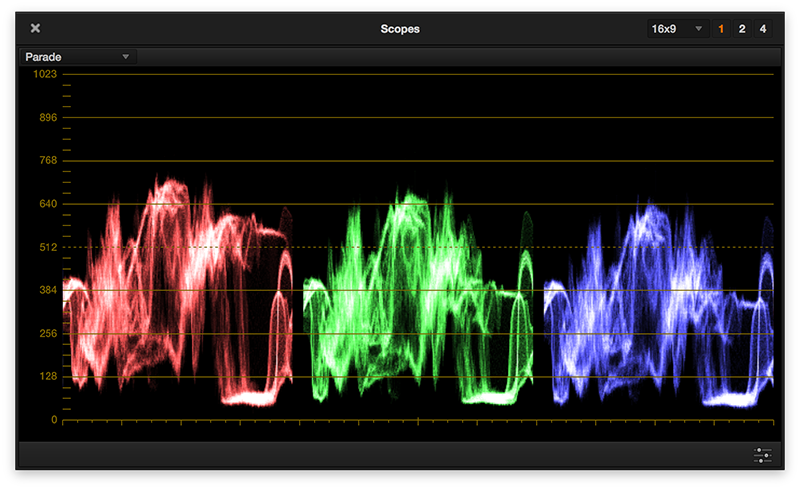
Vectorscope
Nếu như Histogram, Waveform, RGB Parade giúp kiểm tra exposure, contrast, color balance của hình ảnh thì Vectorscope giúp kiểm tra màu sắc (hue), độ bão hòa (saturation), độ tương phản màu (color contrast) và tông màu của da (skin tone) của hình ảnh.
Vectorcope có hình tròn, đại diện cho bánh xe màu (color wheel). Đám mây trên Vectorscope nằm ở vùng nào thì hình ảnh của bạn đang chứa những màu đó. Màu sắc trên bánh xe màu theo chiều kim đồng hồ lần lượt là: red (R), magenta (M), blue (B), cyan (C), green (G) và yellow (Y).
Khoảng cách của đám mây từ tâm ra thể hiện độ bão hòa (Saturation) của một màu. Càng ngắn thì saturation của màu đó càng thấp, càng dài thì saturation của màu đó càng cao.
Trên vectorscope của những phần mềm chỉnh màu có thêm một đường xác định Skintone – nằm giữa Y và R. Màu da phải nằm gần hoặc trên đường này thì mới đúng màu da.
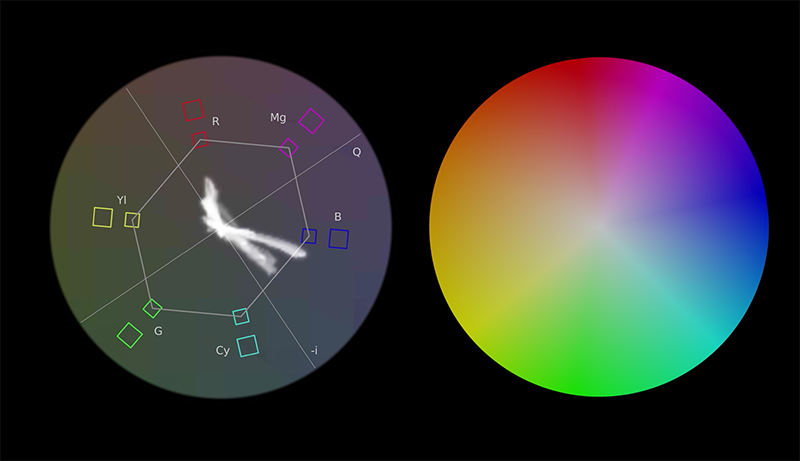
False color
False color là một công cụ đánh giá mức độ sáng của từng vùng khác nhau trong cùng một hình ảnh. Thường có trên các monitor gắn ngoài khi on-set.
Sử dụng thang đo IRE từ 0 đến 100 thông qua các màu sắc khác nhau, Falce Color giúp ta dễ dàng thấy rõ mức độ sáng của từng phần khác nhau như thế nào, cũng như khác nhau bao nhiêu.
Điều này rất hữu ích trong việc xác định và tạo độ tương phản cho một cảnh quay. Ví dụ: đánh sáng mặt nhân vật sáng hơn phần nền; hoặc đánh sáng một bên của khuôn mặt sáng gấp đôi so với bên còn lại.
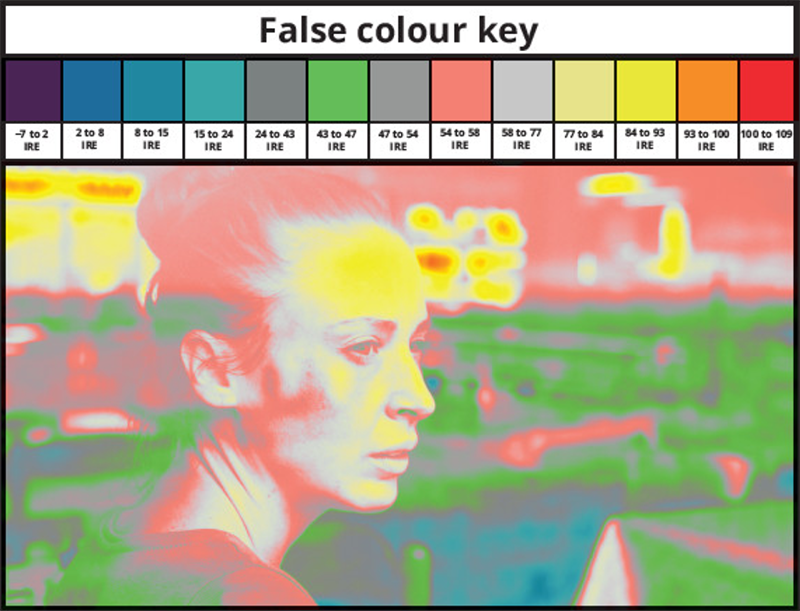
Hình minh họa trên là màn hình hiển thị của False Color. Nhìn vào hình ảnh và thước đo, bạn sẽ thấy rằng phần sáng nhất trên khuôn mặt của nhân vật là vùng trán, nằm trong khoảng 84–93 IRE (có màu vàng), và phần tối hơn trên khuôn mặt là vùng má gần tai, khoảng 54–58 IRE (có màu đỏ gạch).
False color là một công cụ rất hữu ích để giúp kiểm soát mức độ chiếu sáng cho hình ảnh trong quay phim. Hiện cũng đã có plugin False color hỗ trợ hậu kỳ trên Davinci Resolve, được phát triển bởi Time in Pixels!.
Zebra
Chức năng zebra (sọc vằn) là một công cụ check exposure thường thấy trên máy quay video mà ngày nay ít được sử dụng. Chức năng này hoạt động bằng cách đặt một mô hình sọc đen trắng lên các phần nhất định của hình ảnh tùy vào việc cài đặt zebra của người dùng. Hình zebra cho biết mức độ exposure và chỉ hiển thị trên màn hình LCD mà không ghi vào hình ảnh video quay được.
Zebra hoạt động theo cách tương tự như của Waveform và IRE, nó cũng được đo theo thước từ 0-100:
- 100+ = thừa sáng, hoàn toàn trắng.
- 80–99 = sáng nhưng không đến mức thừa.
- 70–79 = exposure đẹp nhất, không quá tối, cũng như không gần với mức sáng..
- 1–69 = thiếu sáng.
- 0 = hoàn toàn đen.
Trong một cảnh quay, sẽ luôn có một chủ thể chính mà chúng ta muốn nó hiển thị đẹp nhất. Chủ thể thường là một người, nhưng có thể là bất cứ thứ gì: một bông hoa, một tòa nhà, một đồ vật. Chúng ta có thể sử dụng zebra để kiểm soát chủ thể được exposure tốt nhất bằng cách sau.
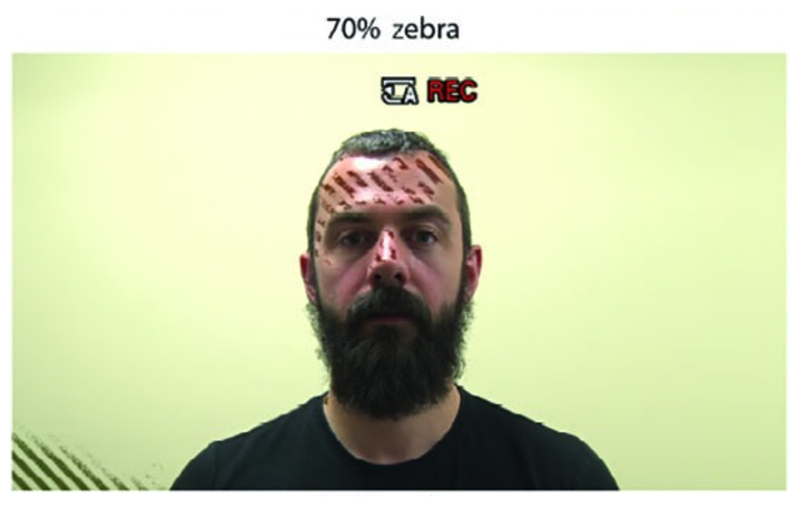
Đặt zebra ở 70-80, sau đó điều chỉnh tam giác exposure đến khi nào bạn nhìn thấy sọc vằn xuất hiện trên những phần sáng nhất của chủ thể của khuôn hình, như vậy là hình ảnh đang ở mức exposure tốt nhất. Với hình ảnh là con người, phần sáng nhất thường nằm trên trán, sống mũi hoặc một nơi khác gần nguồn sáng nhất.
Tạm kết
Khi sản xuất trên phim trường, luôn luôn sử dụng các công cụ đo exposure để hỗ trợ check chất lượng hình ảnh khi quay. Tuyệt đối không được đánh giá chất lượng hình ảnh bằng mắt thường hoặc trên màn hình preview cỡ nhỏ. Chúng ta sẽ còn quay lại việc check exposure và màu bằng các công cụ này ở phần hậu kỳ, đặc biệt là chỉnh màu.